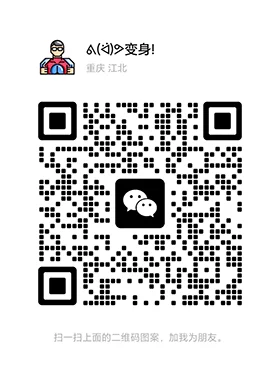感谢您选择领航主题,本文将指导您如何安装和使用启航主题。
一、安装主题
当你成功购买领航主题后,可以在订单页面看到最新的安装包文件,下载后直接进入WordPress后台,外观菜单下的主题处上传压缩包安装。
如果你后期还涉及到自定义代码修改的场景,推荐安装子主题,不确定是否会涉及也可以安装。
子主题下载:linghang-child.zip (安装方法也是一样的,上传,启用。)
安装完毕后启用主题,进入授权码注册界面,填写授权码即可正常使用领航主题。
二、主题设置
主题设置里面可以对颜色、LOGO、页脚菜单、联系方式、社交媒体账号和性能跟安全设置。
强烈建议禁用 XML-RPC,根据我们的经验,互联网上有很多机器在扫描这个文件,造成服务器负担。
三、装修网站
为了更快搭建好您的企业网站,我们建议您根据下面的顺序来搭建网站。
科学合理的建站顺序
1、创建网站需要使用到的页面
在网站后台,页面,添加页面,创建好网站必备的页面,例如首页、关于、联系、服务等。
2、创建菜单
领航主题支持4个位置的菜单:
- 主菜单 → 导航栏调用
- 页脚菜单 → 页脚第一个菜单调用(菜单名称也会调用)
- 页脚菜单2 → 页脚第二个菜单调用(菜单名称也会调用)
- 页脚菜单3 → 最右下角显示,不设置则不显示任何内容
3、为每个页面进行内容填充
你可以选择任意一个你创建好的页面,点击编辑,然后点击右上角+号或者鼠标右边的+号来添加块。具体的参见下面视频。
添加区块设计页面
领航主题第一版预制了15个企业建站过程中常用到的区块,每个区块的使用方法都类似,只需要点击添加,然后填写内容,非常简单。
添加hero区块
Hero区块默认会添加一个背景图,你可以自己上传图片覆盖,按钮可选两个,只需要一个就只填写一个。
添加About区块
About区块支持左右图文位置互换,不需要的地方不填写就不会显示。
其他区块使用方法类似,这里就不一一录制视频了,不明白的地方可以联系客服。后期我们会综合用户反馈完善这个帮助文档。